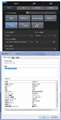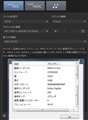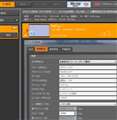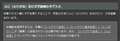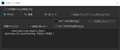TMPGEnc Authoring Works 5
�V���b�v���̔����i���f�ڂ���܂ł��҂��������� ���i���ڃO���t
TMPGEnc Authoring Works 5�y�K�V�X
�ň����i(�ō�)�F�V���b�v���̔����i���f�ڂ���܂ł��҂��������� �������F2012�N 2��29��
���̃y�[�W�̃X���b�h�ꗗ�i�S196�X���b�h�j![]()
| ���e�E�^�C�g�� | �i�C�X�N�`�R�~�� | �ԐM�� | �ŏI���e���� |
|---|---|---|---|
| 3 | 8 | 2017�N11��16�� 02:37 | |
| 1 | 6 | 2017�N10��4�� 19:49 | |
| 4 | 4 | 2017�N8��26�� 16:46 | |
| 0 | 6 | 2017�N4��27�� 16:26 | |
| 0 | 3 | 2017�N4��26�� 23:42 | |
| 3 | 4 | 2017�N4��10�� 18:53 |
- �u����̍i���݁v�̖��ԐM�A�������͍ŐV1�N�A�����ς݂͑S���Ԃ̃N�`�R�~��\�����Ă��܂�
����ҏW�\�t�g�E����Đ��\�t�g > �y�K�V�X > TMPGEnc Authoring Works 5
�p�\�R���������� �Ɛ\���܂�
�X�}�[�g�����_�����O�ɂ��ċ����ĉ������B
PowerDirector 16�ŁA�w�o�́x�� �w�f�B�X�N�����x����BD���v���[���g�����̂ł����A
����Ȃ��ƌ����܂����B
�����ŁA��L�̏o�̓t�@�C���i�ʐ^ PDR16�j���ATAW5���g���������݂����܂����B
�i�ʐ^ �N���b�v���E�g���b�N�ݒ�j
�t�������_�����O�ƂȂ�A�������݂�6���Ԉȏォ�����Ă��܂��܂����B
TAW5�ŁA�X�}�[�g�����_�����O�ɂ���ɂ́A
�@�EPDR16�̏o�͐ݒ�
�@�E�s�`�v5�̃g���b�N�ݒ�
���ǂ��ς���悢�̂ł��傤���H
����̂a�c�쐬�̂��߂ɁA�����ĉ������B��낵�����肢���܂�
![]() 0�_
0�_
���p�\�R���������� ����
���͂悤�������܂��B
�ς��ƌ��������ł����A�N���b�v���̃A�X�y�N�g����v���_�E�����j���[�� 16�F9��I�����Ă݂�B
���ƁA����Ȃ��������m�荇����BD�v���[���[����������܂����H
�Â��v���[���[���ƃv���t�@�C�������Ȃ��ƁA�����̂��ȁH�Ǝv���܂��̂ŁB
�����ԍ��F21356520
![]() 0�_
0�_
�p�\�R����������
���ӂ�
PDR16�̉摜��q�������BD�����̓��e�ɂȂ��Ă���̂ŁA���̃t�@�C����PDR�́u�f�B�X�N�쐬�v�ŃI�[�T�����O�E��������BD��BD���R�[�_���Ŏ����ł���͂��ł��B
�܂����A�v���[���g���ꂽ����DVD�v���[���[�������Ƃ��͂Ȃ��ł���ˁB�O�̂��߁B
���ƁA�C�Â��ł��B
�ETAW�̃N���b�v���̉摜������ƁA�t���[�����[�g���ςł��BPDR�o�͂̃t�@�C���̃v���t�@�C���ł�BDMV�`��������29.97fps�Ȃ̂ɁA�Ȃ�TAW�ɓǂݍ����̂�59.94fps�ɉ����Ă���̂��B�^��B
�E�N���b�v���ōăG���R�̐ԃC���W�P�[�^���t���Ă���͉̂������ăG���R�����\���Ǝv���܂����A�t���[�����[�g�����������̂ŁA�f���Ɖ������ɃX�}�����s�ɂȂ��Ă���C�����܂��B
���ʂ͉f�����X�}�����\�ʼn����̂ݕs�̏ꍇ�ł����͐ݒ��ʂł�Sr�̃X�}�����ɂȂ�͂��ł��B
�E�����āA�f���ݒ�̉摜������ƁA�܂��t���[�����[�g��29.97fps�ɖ߂��Ă��āA�X�}�����s�\���Ŗ��d�s�v�c�B
���̕ӂ𑀍삳��Ă����o�܂ʼn����C�Â����Ƃ�����܂����B
�����ŁAUp���ꂽPDR16�̉摜�ƑS�������v���t�@�C����PDR�ŏo�͂������̂�BD�Ɂu�f�B�X�N�쐬�v����ƁA�Đ�OK�ł��B
���A�����TAW�Ɏ����Ă���ƁA�f���̓X�}�[�g�����_�����O�Ŗ��E�����ɃI�[�T�����O�ł��܂��B
�����ԍ��F21358171
![]()
![]() 0�_
0�_
���p�\�R����������
���F�ٖ��x�ʖ�����
������
TAW�̃g���b�N�̏�Ɖ�ʔ� 16:9�ŃN���b�v���̓A�X�y�N�g�䂪�u�s�N�Z���� 1:1(�����`�̈�)�v�ɂȂ��Ă�̂�
���̂悤�ɐݒ肳��Ă���X�}�����s�ɂȂ�܂��H���̂̓X�}�����s�ɂȂ�܂����B
PDR16�͏��L���Ă���܂���̂Ŕ���Ȃ��̂ł���
�o�͂���ۂɃA�X�y�N�g���ݒ�o���Ȃ��̂ł��傤���H
�����ԍ��F21358334
![]() 0�_
0�_
����0220����
PDR16��BDMV�����v���t�@�C���ŏo�͂���ƃA�X�y�N�g��͂P�U�F�X�ŁA�s�N�Z���c����͐������u�����`�s�N�Z���v�ɂȂ�APDR�œK����BDMV�I�[�T�����O�ł��܂��B�t���[���c����̔{����1.78�Ő������B
���A����PDR16�o�̓t�@�C����TAW�ɓǂݍ���ł��A�������A�X�y�N�g��P�U�F�X�̐����`�s�N�Z���ŃX�}�����ł��܂��B
�s�N�Z�����M������A�P�U�F�X�͂䂪�ނ��A�X�}�������s�ɂȂ�܂��B
�����ԍ��F21358446
![]() 1�_
1�_
>TAW�̃g���b�N�̏�Ɖ�ʔ� 16:9��
>�N���b�v���̓A�X�y�N�g�䂪�u�s�N�Z���� 1:1(�����`�̈�)�v�ɂȂ��Ă�̂�
>���̂悤�ɐݒ肳��Ă���X�}�����s�ɂȂ�܂��H
>���̂̓X�}�����s�ɂȂ�܂����B
BD�i�����A�Qk�j�ł́A�s�N�Z��(picture cell)���� 1920 × 1080 = 16:9 �ŁA
�A�X�y�N�g��́@���m�� 1:1 �ł��B
(�e(picture cell�͂q�f�a�e8bits=24bits : full color)
���̐ݒ�ŃX�}�����ɂȂ�Ȃ��i�ăG���R�ɂȂ�j���Ƃ̕������������ł��ˁH
�`�F�b�N�E�|�C���g�� �t���[���E���[�g�ݒ肾�Ǝv���܂��B
�i�܂�A�t���[���E���[�g�ϊ��ōăG���R�j�B
�����ԍ��F21358547
![]()
![]() 0�_
0�_
���F�ٖ��x�ʖ�����
��siniperca2����
�����܂���A �e�X�g�Ɏg�����f�ނ�1440 × 1080�ł����c
�Q�ڂ��Ă��݂����ŁA���炵�܂����B
�����ԍ��F21358566
![]() 1�_
1�_
���ꂩ��ABD�Đ��s�̉\���Ƃ��āA
BD�^�Č��p�@�iBD���R�[�_�j��BD�Đ���p�@(BD�v���[���j�Ƃ̈Ⴂ�����邩���H
BD�^�Č��p�@�iBD���R�[�_�j�̈ꕔ�i���邢�͑唼�j��
�v���O���Đ��o���Ȃ��@�������悤�ł���B
�i�Đ��̎��͓�̎��Ȃ̂Łj
�]���āABDMV��z�z����ꍇ�́A29.97fps(�C���^�[���[�X�j������ł��B
�����ԍ��F21358601
![]() 0�_
0�_
������0220����
��siniperca2����
���F�ٖ��x�ʖ�����
�������������F�l��
�t���[�����[�g�ɒ��ӂ��Ȃ��������x
�@�EPDR16�Ńt�@�C���쐬�iPDR16�ŏo�́j
�@�ETAW5�Ńt�@�C���ǂݍ��݁i�N���b�v���B�j
�ETAW5�Ńt�@�C���m�F�i�g���b�N�ݒ�B�j
�@���̌��ʁA�t���[�����[�g��������� 29.97�ɂȂ��Ă���
�X�}�[�g�����_�����O��BD�쐬�ł��邱�ƂɂȂ�܂����B
�@���ʉ�������Ă��Ȃ��̂ŁA�ŏ��ɍ쐬�����Ƃ��Ƀt���[�����[�g��
�Ȃ�����Ă����̂��͂킩��܂���B
�@�܂��ABD������Ȃ������iPDR16�ō쐬�j�u���[���B�v���[���[�ł���
SONY��BDZ-AT-350S�ŁA�\�t�g�E�F�A�̍X�V���s�����Ƃ���
�@�E�e���r�����R���ł͑��삪�ł��Č����
�@�E�u���[���B�f�b�L�̃����R���ł́A���삪�ł��Ȃ��Č���Ȃ�
�������ATAW5�ō쐬����BD�́A�����Ƃ����삪�ł��āA���ꂽ�����ł��B
������ɂ��Ă��A�����͕s���ł����������ł��܂����B
�����������F�l���肪�Ƃ��������܂����B
�����ԍ��F21361208
![]() 1�_
1�_
����ҏW�\�t�g�E����Đ��\�t�g > �y�K�V�X > TMPGEnc Authoring Works 5
DVD�I�[�T�����O�Ɋւ��Ď��₳���Ă��������B
�قȂ�o�[�W�����̉f�����g���b�N�Ɏ��^����DVD����鎞�̘b�ł��B
���Ƀg���b�N�P��A,B,C,�Ƃ������Ԃ̃��[�r�[�B�g���b�N�Q��A,B',C�Ƃ��������悤�Ȃ��̂Ƃ��܂��B
�i�킩��₷����Ƃ���A:�I�[�v�j���O�f���AB��B'���{�ҁBC�̓G���f�B���O���Ǝv���Ă��������j
�ǂ�����Đ����邩�̓��j���[��ʂőI���\�B
���āA���̏ꍇ�A�f�B�X�N�ɂ͑S���������e��A��C�͂Q�Ă���܂���ˁB
�g���b�N�Ԃŋ��ʂ̑f�ނ�����ꍇ�Q�d�ɏĂ���邱�Ƃ����������@�͂���̂ł��傤���H
���ۋ��ʃp�[�g�����Ȃ�̗e�ʂ�����̂ŁA�Q�d�ɏĂ����Ɨe�ʓI�ɃA�E�g�Ȃ̂ł��B����A�AB�AC�ȂǂƂ����P���Ȃ��̂ł͂Ȃ��A����Ȃ�ɕ��G�ȍ\���ƂȂ�܂��B�I�[�T�����O���[�N�X�ł͕s�\�ȏꍇ�A�Ή��\�ȃ\�t�g�������m�ł�����A�h�o�C�X�����肢���܂��B
![]() 0�_
0�_
DVD-VIDEO�̋K�i��A�����ł��傤�B
�e�^�C�g���͈�{�̓���ɂȂ�A�^�C�g�����܂������čs�������邱�Ƃ͏o���܂���B�����܂�1�{�̃^�C�g������Ō�܂ŏ��ԂɍĐ����A�^�C�g�����̍Đ��ʒu���`���v�^�[�Ő��䂷�邾���ł��B
������������Ƃ�����A���̕����ň�u�A���悪�~�܂�܂��B�ǂݍ��ݑ��x�̒x��DVD�ł͂��ꂪ���E�ł��B
���Ȃ݂ɁADVD-VIDEO�ł����g���b�N�͎����g���b�N�A�����g���b�N�ȂǁA�X�̃^�C�g�����Ɋ܂܂��T�u�g���b�N���Ӗ����܂��B
�����̓��������Ƃ��ɂ́A���ꂼ�ꂪ�^�C�g���Ƃ����P�ʂɂȂ�܂��B
�e�ʂ�����Ȃ��Ȃ�A�r�b�g���[�g�𗎂Ƃ����A2�wDVD���g�������Ȃ��ł��B
�����ԍ��F21238269
![]() 0�_
0�_
��P577Ph2m�l
���肪�Ƃ��������܂��B
����̏���������肭�ǂ������̂������Ȃ������悤�ł��B
�܂�DVD�̋K�i��͉\�ł��B�i���Ƃ��Q�[��DVD�Ȃǂł͓����^�C�g����������Đ��\�ł���ˁj
����̒��g�͍Đ��������v���O�������ł���I�[�T�����O�̕��@���������Ȃ����Ƃ������e�ł��B
�i�����Ԃ�O�Ƀ��[���[�h�̏��i�őΉ��\�Ȃ��̂��������̂ł����ŋ߂�TMPEG��ӓ|�Ȃ��̂ł悭�킩��Ȃ��̂ł��j
�����ԍ��F21238452
![]() 0�_
0�_
V���Y ����
���̕��@�̓v���C���X�g�Đ��ł��B
������TAW�͎g���Ă܂����ATAW�ł͂ł��Ȃ������Ǝv���܂��B
�������v���C���X�g�쐬�ł悭�s��BD��DVD�ō�郁�j���[�́u�S�ҍĐ��v�{�^���ƁA�^�C�g���ʍĐ��{�^���ꃁ�j���[��ʂɔz�u���čs�����Ƃł��B���v���C���X�g�쐬�ł͋�悤��A-B-C�Đ��^�C�g����A-D-C�Đ��^�C�g���̃��j���[������Ă�A��C�̃f�[�^�͏d�����Ȃ��̂ŁA�f�B�X�N�e�ʏ�̓����b�g����܂��B�Đ��o���G�[�V�������j���[�͂����ł��쐬�ł��܂��B
�����̃v���C���X�g�쐬�ɂ��I�[�T�����O���������Ƃ��́A������Vegas Pro�ɕt������I�[�T�����O�\�t�g��DVD Architect���g���Ă܂��B
�����ԍ��F21238608
![]()
![]() 0�_
0�_
���肪�Ƃ��������܂��B
�̌��ł������悤�ł���VEGAS DVD Architect�Ō������Ă݂܂��B
�����ԍ��F21245565
![]() 0�_
0�_
���F�ٖ��x�ʖ��l
�����DVD Architect���w���������܂����B
�X���Ⴂ�ł͂���܂�����_�����Ă��������������Ƃ�����܂�
���낢��Ǝ����Ă���̂ł����v���C���X�g�݂̂Ń��j���[����邱�Ƃ͂ł��Ȃ��̂ł��傤���H
�F�ٖ��x�ʖ��l�̃R�����g�ɂ���܂����u�u�S�ҍĐ��v�{�^���ƁA�^�C�g���ʍĐ��{�^���ꃁ�j���[��ʂɔz�u���čs�����Ƃł��v�Ə�����Ă���ȏチ�j���[�őS�ҍĐ����ł���`�ɂ��Ȃ��ƑʖڂȂ̂ł��傤���H
�ꉞ�T�u���j���[�Ƀ^�C�g����o�^���A�T�u���j���[�ƃ��C�����j���[�Ƃ̃����N��邱�Ƃ��ł���i�������͉��炩�̕��@�ŃT�u���j���[�̃{�^�����B�����Ƃ��ł���j���������ȋC�����Ă���̂ł������܂������܂���B
���ׂĂ̎��^�f�ނ��Đ����������Ȃ��̂ŏo����v���C���X�g�݂̂Ŋ������郁�j���[�\���Ƃ������̂ł��B
���������m�b������܂����炲�����肢�܂��B
�����ԍ��F21250243
![]() 0�_
0�_
V���Y ����
���ӂ�
Architect�����ꂽ�̂ł��ˁB
Vegas�̕��ɂ�����X���������ꂽ�悤�Ȃ̂ŁA������ɑ��������X���܂��B
�����ԍ��F21251599
![]() 1�_
1�_
����ҏW�\�t�g�E����Đ��\�t�g > �y�K�V�X > TMPGEnc Authoring Works 5
m2ts�t�@�C�����������܂Ƃ߂�Blu-ray����肽���Ǝv����Ƃ��Ă����̂ł����A
�o���オ����Blu-ray���Đ����Ă݂�Ɖ��̏o�Ȃ��^�C�g��������܂��B
����m2ts�t�@�C�����m�F������������Ɖ��͏o�܂��B
�ҏW�ŗ]�v�ȕ������J�b�g�����̂ł����A���̎��̕ҏW��ʂł����͏o�Ă��܂����B
�����������t�@�C���̂݉����Ȃ��Ȃ��Ă��܂��B
PC�ŏ����������t�H���_�̒���STREAM���ɂ���m2ts�t�@�C�����m�F�������A
�����o�܂���B
���ׂďo�Ȃ��킯�ł͂Ȃ��A12�^�C�g�����邤����3�^�C�g�������o�Ȃ��̂�
�Ȃ��s�v�c�ŁB
�����͉����l�����܂����H
![]() 1�_
1�_
����ɂ���
���o���オ����Blu-ray���Đ����Ă݂�Ɖ��̏o�Ȃ��^�C�g��������܂��B
����m2ts�t�@�C�����m�F������������Ɖ��͏o�܂��B
���̍Đ��ł��Ȃ�m2TS�̉����t�H�[�}�b�g��Blu-ray�̍Đ��\�t�g�ɑΉ����Ă��Ȃ��\��������܂��B
�����ԍ��F18732873
![]()
![]() 2�_
2�_
�������݂����ł͓���̂�
����m2ts�t�@�C���̉������o��t�@�C���ƁA�������łȂ��t�@�C��
�o�͂��ꂽm2ts�t�@�C���̉������o��t�@�C���ƁA�������łȂ��t�@�C����
���f�B�A�C���t�H�ȂǂŒ��ׂāA�\��t���Ă��������܂��H
�^���Ă���̂�
���̉����t�@�C�����X�ň���Ă��邩�H
�o�͂��ꂽ�����t�@�C����LPCM�ɂȂ��Ă��Ȃ����H�i�v���C���[�ɂ����LPCM���Đ��ł��Ȃ����̂�����j
�o�͎��ɉ����X�g���[���̃`�����l�����قȂ��Đݒ肵�Ă��܂��Ă��邩�H
���f�B�A�C���t�H
http://www.forest.impress.co.jp/library/software/mediainfo/
�ȒP�ȉ���������Ȃ��̂�
�@�������o�Ȃ��^�C�g���̂݁A�ݒ�@���@�����ݒ�@���h���r�[�f�W�^���ɐݒ肷��
�A1�^�C�g���ɂ܂Ƃ߂āA�`���v�^�[�őI���ł���悤�ɂ��Ă݂�
���炵�܂����B
�����ԍ��F18732876
![]()
![]() 1�_
1�_
���Ԃ������Ă��܂����݂܂���B
�����o�Ȃ��^�C�g���ł����A�ēx��蒼���Ɖ����ł܂��B
�Ȃ̂ŁA�G���R�[�h����ۂ̉��炩�̃~�X�Ȃ̂��Ȃ��B�B�ƁB
���o��Ƃ��o�Ȃ��Ƃ��킩��Ȃ��̂ŁABlu-ray�ɏĂ��O�Ɋm�F���A�����o�Ȃ����͍ēx��蒼���悤�ɂ��Ă��܂��B
���̃\�t�g�������Â��Ȃ��Ă����̂ł����ƃA�b�v�f�[�g����Ƃ����Ɨǂ��낤�Ȃ��Ǝv����
���̂܂g���Ă܂��B
���肪�Ƃ��������܂����B
�����ԍ��F21146774
![]() 0�_
0�_
���Ȃ�ȑO�̎���ł��ˁB
���݂ł͌�p��6���o�Ă��܂����A5�̃A�b�v�f�[�g����N��7��������Ō�ɑS���Ȃ��̂ŁA�A�b�v�f�[�g�͂����Ȃ����Ǝv���܂��B
������������5���g�p���Ă��܂����A���̂��ȏǏ��ꂽ���Ƃ��Ȃ��̂ʼn��Ƃ������܂��A�����m2ts�t�@�C���Ƃ���̂ŁA�F�X�ȃJ�����ŎB�e�����t�@�C���Ȃ̂��A�����t�@�C���̎�ނ͉����HSR������FR���������m�肽���Ƃ���ł��ˁB
���ɂ����肭�������悤�ŗǂ������ł��B
���炵�܂����B
�����ԍ��F21146908
![]() 0�_
0�_
����ҏW�\�t�g�E����Đ��\�t�g > �y�K�V�X > TMPGEnc Authoring Works 5
����ɁA���ɓ���Ă��鎚���i��ʉ����j�Ƃ͕ʂɁA
��ʏ�ɁA15�b���炢�A��������悤�Ƃ��܂����B
�w�����X�g���[���̒lj��x�ł��̂��ȁH�A�Ǝv���Ă������A
����́ADVD���������́A������ւ��ŁA�ʎ����ɂ��鎞��
�g�����݂̂����ł����B
���ɓ���Ă��鎚���̕\�����������Ȃ��A
���̂悤�ɕ�����ʂ̏ꏊ�ɓ�����܂����H
�m��������A���������������B
![]() 0�_
0�_
�u�N���b�v�̕ҏW�v�@���@�u�����ҏW�v�@���@�u�lj��v
�ōs���܂��H
���炵�܂����B
�����ԍ��F20560997
![]() 0�_
0�_
����ł��ƁA
�^�C�~���O���d�Ȃ鎚����
�ǂ��炩��������\������Ȃ��Ȃ��ł����H
�h�����h�Ɂi�قȂ�ʒu�Ɂj�\�����������̂ł��@m(_ _)m
�����ԍ��F20561107
![]() 0�_
0�_
DVD�̋K�i��A�����̎������ɕ\�������邱�Ƃ͂ł��܂���B
�����̒��ɉ��s������Ȃǂ��āA�������ʒu�����邩�A���\�[�X���̂��̂�ҏW���Ă��炩���ߕ������Ă����ނ��A�ł��ˁB
�����ԍ��F20561737
![]() 0�_
0�_
P577Ph2m ����̃R�����g
>DVD�̋K�i��A�����̎������ɕ\�������邱�Ƃ͂ł��܂���B
�̒ʂ�ł����A
>�������ʒu�����邩
���ȒP�Ɏ���������@��
AegiSub �� ass �t�@�C�����쐬���A
easySUP ��sup(BD) / sub(DVD)�o�͂��Ď����X�g���[�����쐬
�Y�t�f���̒ʂ�ł����A�c�����̐�ւ�莞��
�������i�I���j���~�j����u�`���c�L�܂��B
�ion/off�\�ł����A���R�ɏc�E���ǂ��炩�����on�ɂ͏o���܂���j
���݂ɁA�Y����ass�t�@�C���͈ȉ��̒ʂ�ł��B
----------------------------------------------------------------------------------------
[Script Info]
; Script generated by Aegisub 3.2.2
; http://www.aegisub.org/
Title: Default Aegisub file
ScriptType: v4.00+
WrapStyle: 0
ScaledBorderAndShadow: yes
YCbCr Matrix: None
PlayResX: 1920
PlayResY: 1080
[Aegisub Project Garbage]
Video File: ?dummy:29.970000:300000:1920:1080:0:0:0:
Video AR Value: 1.777778
Video Zoom Percent: 0.500000
Video Position: 15
[V4+ Styles]
Format: Name, Fontname, Fontsize, PrimaryColour, SecondaryColour, OutlineColour, BackColour, Bold, Italic, Underline, StrikeOut, ScaleX, ScaleY, Spacing, Angle, BorderStyle, Outline, Shadow, Alignment, MarginL, MarginR, MarginV, Encoding
Style: Default,MigMix 2P Regular,85,&H00FFFFFF,&H00FFFFFF,&H00000000,&H00000000,0,0,0,0,100,100,0,0,1,1,2,2,0,0,80,1
Style: Left,@MigMix 2P Regular,85,&H00FFFFFF,&H00FFFFFF,&H00000000,&H00000000,0,0,0,0,100,100,0,0,1,1,2,7,1800,100,100,1
Style: kakomi,MigMix 2P Regular,85,&HFFFFFFFF,&HFFFFFFFF,&H00FFFFFF,&H00000000,0,0,0,0,300,100,0,0,1,1,2,2,0,0,80,1
[Events]
Format: Layer, Start, End, Style, Name, MarginL, MarginR, MarginV, Effect, Text
Dialogue: 0,0:00:00.50,0:00:22.50,kakomi,,0,0,0,,{\bord3}{\ p1}{\pos(1300,1060)\c&HC1FF1B&\1a&FF&}m 0 0 l -110 0 l -110 -70 l 0 -70
Dialogue: 0,0:00:00.50,0:00:22.50,Default,,0,0,0,,�I���j���~
Dialogue: 0,0:00:05.00,0:00:08.00,Left,,0,0,0,,{\frz-90}{\fax0.3}�͐�̒����E�������
Dialogue: 0,0:00:08.50,0:00:11.50,Left,,0,0,0,,{\frz-90}{\fax0.3}���̎x���@���H�Ȃǂɐ�������
Dialogue: 0,0:00:12.00,0:00:15.50,Left,,0,0,0,,{\frz-90}{\fax0.3}�����͔�r�I������\N�@���ꂪ�ɂ₩
Dialogue: 0,0:00:16.00,0:00:19.00,Left,,0,0,0,,{\frz-90}{\fax0.3}{\fs50}{\pos(1850,100)}�@�@�@�@�@���ꂫ�@�@���ł�\N{\fs85}�ꎿ�͍��I�⍻�D��
Dialogue: 0,0:00:19.50,0:00:22.50,Left,,0,0,0,,{\frz-90}{\fax0.3}�����A���������������D��
�����ԍ��F20562621
![]() 0�_
0�_
�F����A���肪�Ƃ��������܂��B
�n���ɓ��͂��悤�Ǝv���܂��B
�����ԍ��F20612485
![]() 0�_
0�_
�����ҏW���lj��̍�
01�`04�܂ł̃��C�A�E�g���Ⴄ���̂ɂ���A
�����\���\���Ǝv���܂��B
�����ԍ��F20849631
![]() 0�_
0�_
����ҏW�\�t�g�E����Đ��\�t�g > �y�K�V�X > TMPGEnc Authoring Works 5
�v�n�q�j�r-�U�ŁA�����Ƀ��r��t������悤�ɂȂ����݂����ł����A
�w���v���猟�����ēǂނ̂ł����A���܂������܂���B
�ǂȂ����A���܂����������A�����������Ă��������܂��H
![]() 0�_
0�_
���p�ł��g���Ă݂܂����B
srt�^�O���g����͕̂֗��ł����E�E�E�B(fig1&2)
���ڂ̉f���Ɏ���������ɂ́A���̃\�t�g�ł͓�V�ł��傤�ˁB
�t���[�\�t�g�Ŏ����쐬���āA�f����mux������@�������Ɗy����Ȃ悤�ȁB
�t���[�\�t�g�ł̎菇�́A
�i�P�j�f���t�@�C������wav���o���Ĕg�`�Ɖ������� srt�����쐬�@�F VisualSubSync(fig3)
�i�Q�jAegiSub �Ɂ@srt ���@�ǂݍ���Ł@ass�쐬
�i�R�jass ����easySUP �Ł@SUP�쐬
srt�^�O����ass�^�O�̕������ɂ͎g�����肪�悢�ł��B
----------------------------------------------
srt�^�O�̗�
�@
�@�t�H���g�F <font color=red> ��
�@�t�H���g �T�C�Y�@<font size =50>��
�@�Ά@<i>
*�^�O�̏I����</font>
----------------------------------------------
ass�^�O�̗�
�������Α̂ɂ���@�F�@{\fax0.3}
�������c�����ɂ���@�F�@{\frz-90}
�t�H���g�E�T�C�Y�̎w��@�F�@{\fs50}
�������s�@�F�@\N
���p�X�y�[�X�@�F�@\h
�����F�@�F�@{\c&Hbbggrr&}
�u���v= &H000000& / �u���v= &HFFFFFF& / �u�ԁv= &H0000FF& /�u�v= &HFF0000&
�u�v= &H00FF00&
���F�@�F�@{\3c&Hbbggrr&}
�e�F�@�F�@{\4c&Hbbggrr&}
�����̓����x�@�F�@{\1a&Hxx&}�@�@���@xx = 00�i�s�����j / FF�i�����j / 80�i�������j
�������@�F�@{\fscx100}
�������@�F�@{\fscy100}
�����ʒu�@�F�@{\pos(x,y)}
--------------------------------------------------------------------------------
srt / ass�@��������@�e�����s���Ƀ^�O�t������i�����j
��@�Fsrt �� fig1 �̒ʂ�
�@�@�@ass �i�c�����E�Άj�� {\frz-90}{\fax0.3}�͐�̒����E�������
�����ԍ��F20616008
![]() 0�_
0�_
[�g�g��;�� �� ��]
��L���R�s�y�ŁiSRT �^�O�`�����g�p����j�̃`�F�b�N���O���ł���Ǝv���܂��B
���Ƃ͕����̕�����ς��邾���ł��B
��
[����ɂႭ;�S �@�� �@�~]
[���r;�E�@ �E]
���r�̕����X�y�[�X�ő̍ق𐮂��āA���������ɂ��܂��B
�����������Ƃł���ˁH
�����ԍ��F20847083
![]() 0�_
0�_
�ʏ�́A���r�����̕����T�C�Y�͖{����60%���x�ɂ���ƌ��₷���ł��ˁB
�܂��A���r�̕���������������A�X�ɓǂ݂₷���Ȃ�܂��B
���̂悤�Ȃ��Ƃ�ݒ肷��ׂɃ^�O�i�I�[���@�[���C�h�E�R�[�h�j�����܂��B
�摜���
ass�̊Y��������Event�́A
CASE 1
Dialogue: 0,0:00:16.00,0:00:19.00,Left,,0,0,0,,{\frz-90}{\fax0.3}{\fs50}{\pos(1850,100)}�@�@�@�@�@���ꂫ�@�@���ł�\N{\fs85}�ꎿ�͍��I�⍻�D��
CASE 2
Dialogue: 0,0:00:16.00,0:00:19.00,Left,,0,0,0,,{\frz-90}{\fax0.3}{\fscy60}{\fscx70}{\pos(1850,100)}�@�@�@�@���ꂫ�@\h���ł�\N{\fscy100}{\fscx100}�ꎿ�͍��I�⍻�D��
�v�n�q�j�r-�U�ł́A���̂悤�Ȃ��Ƃ́i�^�O�t�����Ă��j���E�����肻���ł��ˁB
�����ԍ��F20848313
![]() 0�_
0�_
����ҏW�\�t�g�E����Đ��\�t�g > �y�K�V�X > TMPGEnc Authoring Works 5
���t�@�C��5.5GB��HD����ƂPGB��HD�����DVD����낤�ƍl���Ă���܂��B
5.5GB�̓����3.5GB���x�Ɉ��k���A1GB�̓�������̂܂�DVD�����邱�Ƃ�TMPGEnc Authoring Works 5���g�p���ĉ\�Ȃ̂ł��傤���H
DVD���ɔ����掿�͓��R���Ǝv���܂����A���̂悤�ɂ����ꍇ1GB�̓���̕��������ł��掿���ǂ��Ȃ�̂��Ƃ����l���ł��B
![]() 0�_
0�_
���k���i�掿�ݒ�Ȃǁj��ʁX�Ŏ��s�������Ƃ������Ƃł�낵���ł��傤���H
���������ł�����E�E
�^�C�g����ʂɂ���Ɩ��Ȃ��s���܂��B
�Ⴆ��
�^�C�g��1�Ɂ@���@5.5G
�^�C�g��2�Ɂ@���@1G
�ɂ���
�^�C�g�����Ƃɂ��D�݂̉掿�ݒ肪�ʁX�ŔC�ӂōs���Ή\�ł��B
���ӓ_�Ƃ���
�^�C�g��1�Ɂ@5.5G��1G�����Ă��܂��ƁA�掿�ݒ�͔C�ӂōs���܂����A�ʁX�̐ݒ�͕s�ł��B
���炵�܂����B
�����ԍ��F20804981
![]() 1�_
1�_
HD�掿�@1280x720 (720P)�ɂ�DVD�ɏĂ��ɂ́A������̃\�t�g�ł��A�܂�����������PowerDirector�ł��\�ł���B
���̍ۂ�DVD�o�͂�I����AVCREC�o�͂������悢���Ǝv���܂��B
http://www2.chuo-u.ac.jp/com/support_qa/etc/dvd/avcrec.html
�����ԍ��F20804987
![]() 1�_
1�_
5.5GB�̓����3.5GB�Ɉ��k���A1GB�̕��͍��掿�Ȃ܂܂Ƃ����͉̂\�ł��B
����TMPGEnc Authoring Works 6���g���Ă��܂��A�����ɓo�^����Ă���̂͋��o�[�W������TMPGEnc Authoring Works 5�ɂȂ�܂��B
�y�K�V�X��Web�T�C�g����ŐV�ł�TMPGEnc Authoring Works 6���w���ł��܂��B
TMPGEnc Authoring Works 6
http://tmpgenc.pegasys-inc.com/ja/product/taw6.html
9,333�~(�Ŕ�)
�����ԍ��F20805273
![]() 1�_
1�_
��������
�ԐM���肪�Ƃ��������܂��B
���k���i�掿�ݒ�Ȃǁj��ʁX�Ŏ��s�Ƃ������e�ł����Ă���܂��B
��ώQ�l�ɂȂ�܂����A�����Č��܂��B
���������낤����
��kokonoe_h����
�ԐM���肪�Ƃ��������܂��B
�O�S����TMPGEnc Authoring Works 5���w�����Ă���܂����̂ŁA�Ƃ肠�����͂��̂܂g���Ă݂܂��B
���ŕЕ��̃t�@�C�����Ȃ�ׂ����̃t�@�C���T�C�Y�̂܂܂c�u�c�����Ăق����Ɠ��e���������݁A���ׂď����g���Ă݂��̂ł���0����ׁ̈A�r���ɕ��Ă����Ŏ��₳���Ă��������܂����B
6�ւ̈ڍs���l���Ă݂܂��B
�����ԍ��F20807017
![]() 0�_
0�_
�N�`�R�~�f������
�V���s�b�N�A�b�v���X�g
-
�y�~�������̃��X�g�z����PC
-
�y�~�������̃��X�g�z200V�E�ߏ��g�[
-
�y�~�������̃��X�g�z����PC2025
-
�y�~�������̃��X�g�z�J�����{�����Y
-
�y�~�������̃��X�g�zO11D mini v2 White CL Hydroshift II build
���i.com�}�K�W��
���ڃg�s�b�N�X
- �m�[�g�p�\�R����������9�I�I �p�r�ʂ̃R�X�p�ŋ����f���y2025�N10���z

�m�[�g�p�\�R��
- �p�i�\�j�b�N �u���[���C���R�[�_�[�̂�������5�I�I ���S�Ҍ����̑I�ѕ�������y2025�N10���z

�u���[���C�EDVD���R�[�_�[
- �r���[�J�[�h �X�^���_�[�h��JRE CARD�̈Ⴂ�͉��H ��ׂĂ킩�����u���܂��g�����v

�N���W�b�g�J�[�h
�i�p�\�R���j
����ҏW�\�t�g�E����Đ��\�t�g
�i�ŋ�3�N�ȓ��̔����E�o�^�j